安装STEP 7期间,将显示一个对话框,可以将参数分配给PG/PC接口,也可以在STEP 7程序组中调用“设置PG/PC接口”,在安装后打开该对话框。如图2-11所示,用鼠标在Windows“控制面板”中双击“设置PG/PC接口”,将“应用访问点”设置为“S7ONLINE”。在PG/PC中安装硬件后,它们自动集成在“设置PG/PC接口”中。对于PG/PC接口如果发生变更时,可以进行如图2-15所示的“安装/删除接口”操作。......
2023-06-18
要对PLC进行远程诊断与调试,在PLC端的ADSL路由器必须上网获得公网固定IP地址。在编程器安装3G上网卡的拨号上网软件(本例以天翼3G上网卡为例介绍),且同时安装好USB网卡的驱动程序。
1.在本地组态CPU317-2PN/DP
在PC编程器桌面上双击SIMATIC Manager图标,打开SIMATIC Manager后新建项目,项目名为Remote_program。创建项目后,在该项目中插入一个S7-300的站,然后在此站中插入S7-300的机架及CPU,插入后如图6-11所示。
对S7-300进行硬件组态后,设置PLC以太网接口的IP地址,因为路由器的IP地址为192.168.101.254,而PLC为路由器上内网的一台设备,所以其IP地址可以为192.168.101.1到192.168.101.253中的一个,这里设置为192.168.101.25;子网掩码为255.255.255.0;网关为192.168.101.254(网关地址为路由器的IP地址,在此必须设置网关地址)。通过远程的编程器对PLC编程,需要路由器的处理,所以网关的地址必须设置。图6-12所示为PLC的以太网接口参数的设置。

图6-11 S7-300站的硬件配置
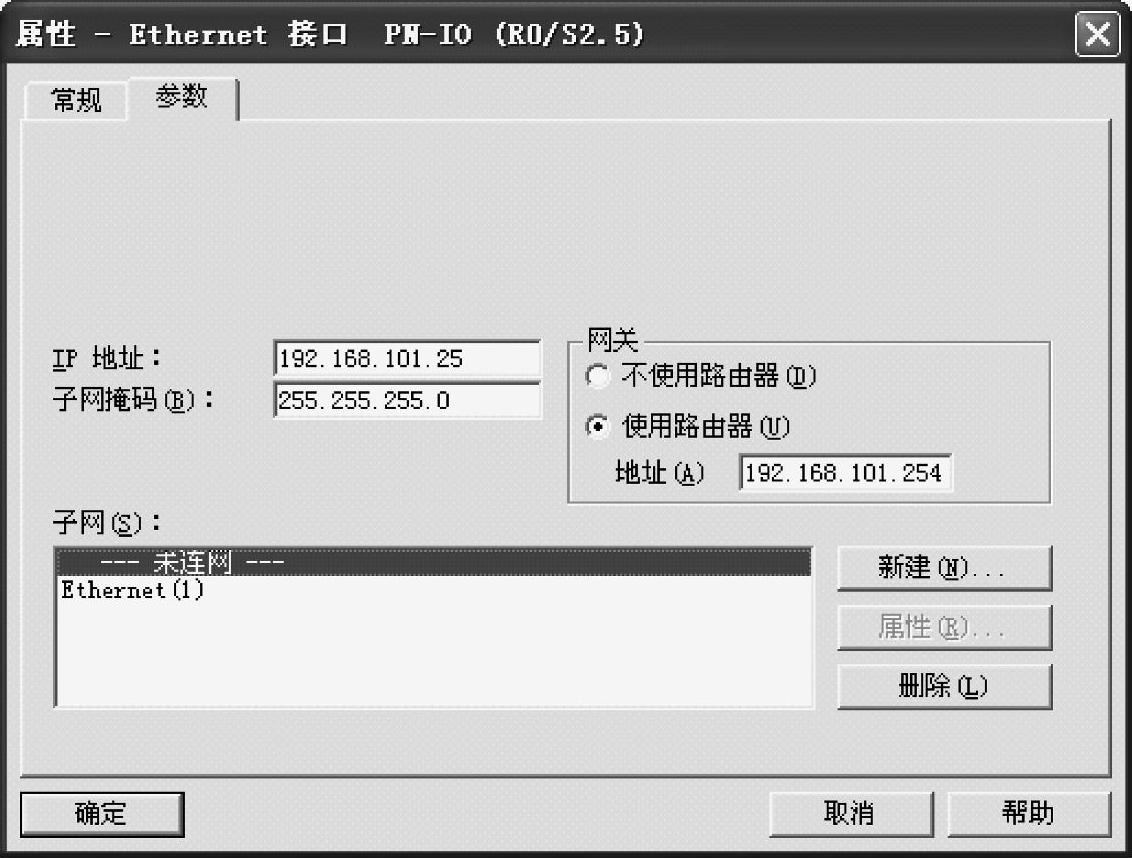
图6-12 PLC以太网接口参数的设置
设置完以太网的接口参数后,点击保存编译按钮,在程序块中添加OB1,打开OB1编写程序如图6-13所示。
保存上面的程序,先把编程器PC的IP地址设置为192.168.101.1;子网掩码为255.255.255.0;如图6-14所示。
如图6-15所示,打开控制面板,然后双击“设置PG/PC接口”,选择编程接口如图6-16所示。
单击图6-16的“确定”按钮,关闭此窗口后,回到“SIMATIC Manager”硬件配置界面,然后用以太网线连接计算机与PLC。连接后,点击下载按钮,下载硬件配置到PLC,下载完硬件配置后,下载程序块到PLC中。
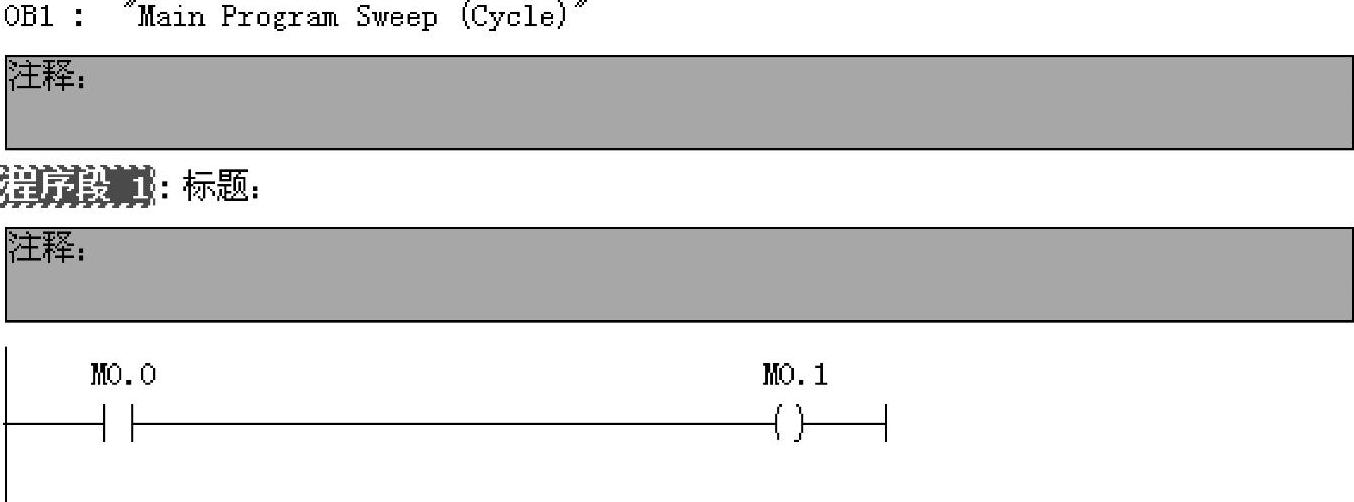
图6-13 程序
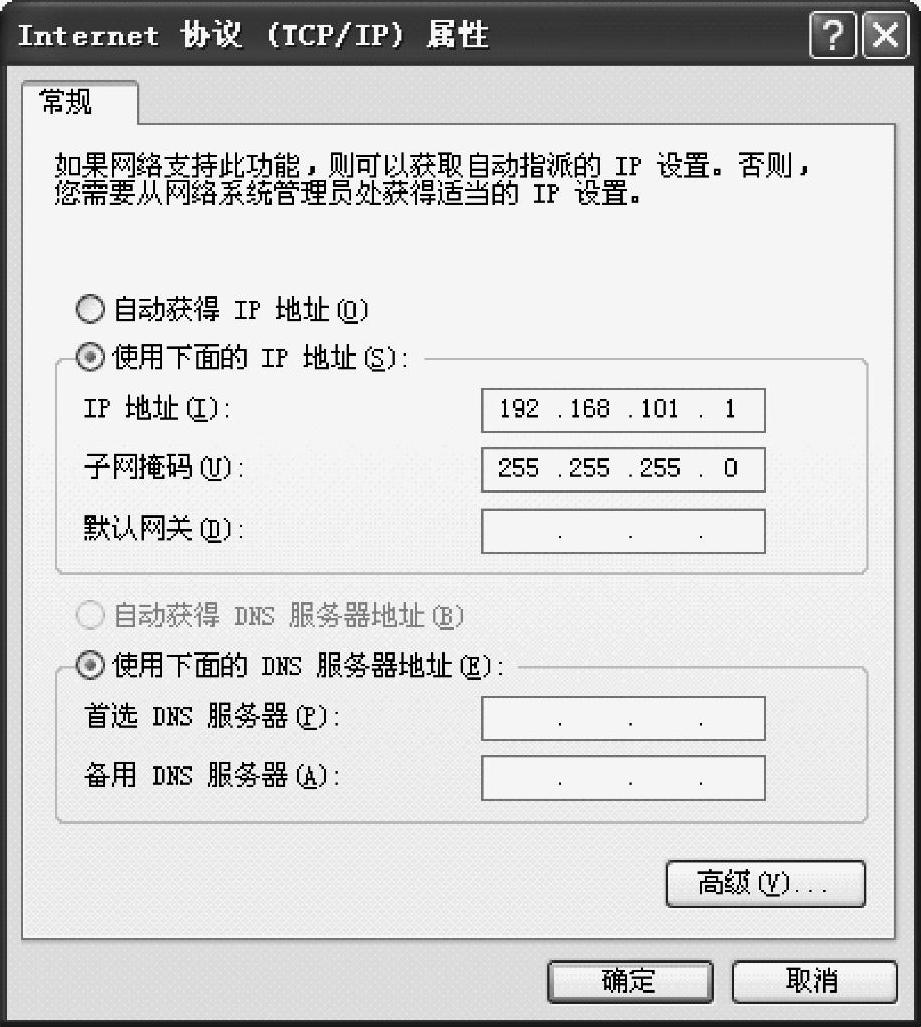
图6-14 PC的TCP/IP属性
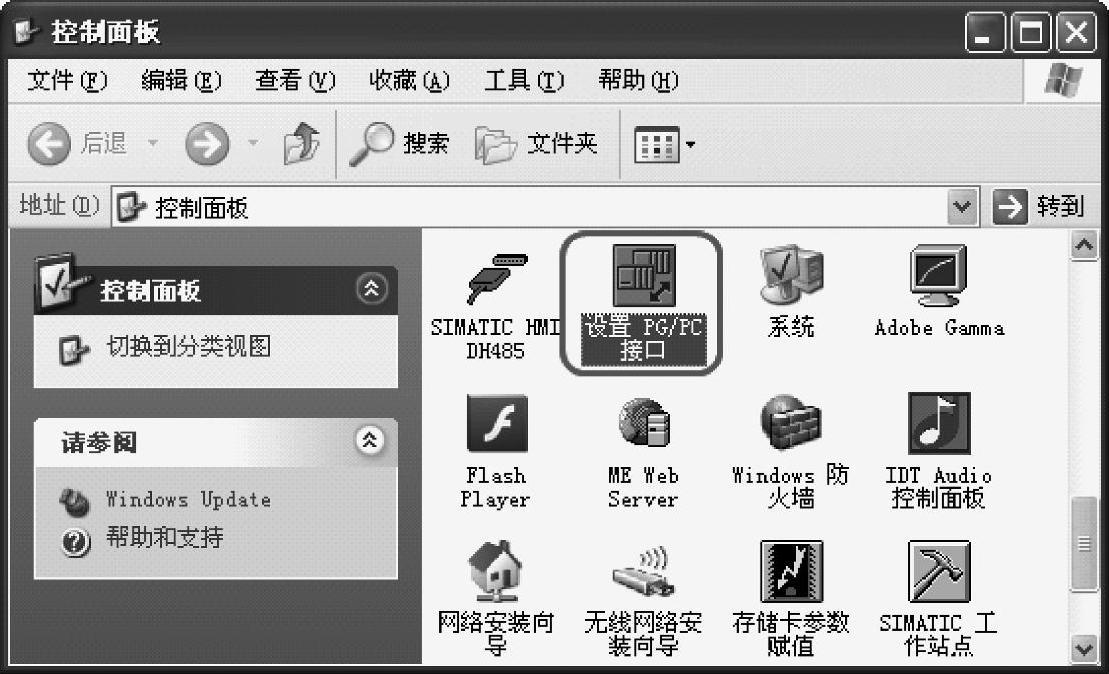
图6-15 控制面板
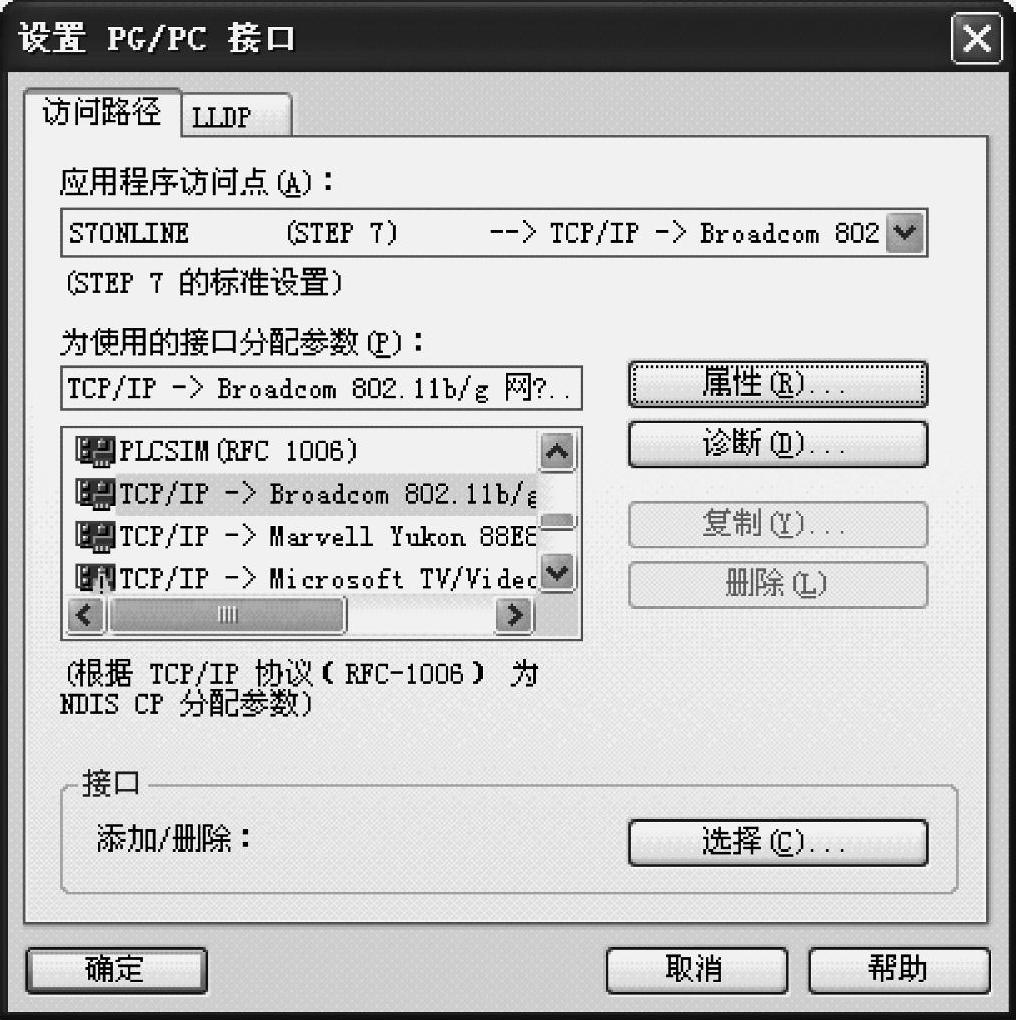
图6-16 设置PG/PC接口
到此就完成了对PLC的配置。
2.配置ADSL路由器
配置ADSL路由器,配置步骤如下:
1)断开PLC与计算机的以太网线,在连接以太网线从计算机到路由器,打开IE浏览器,在IE浏览器的地址栏中输入路由器的IP地址:192.168.101.254。进入到路由器的配置页面,设置路由器拨号上网的参数,设置好后,路由器接入到Internet后获得公网的固定IP地址,如图6-17所示。
2)然后点击LINKSYS路由器网页上的选项卡“Application&Gaming”,进入此选项卡后,设置端口转发机制如图6-18所示。
需要注意的是:图6-18中的“Application”中填写容易记的名字,这里用的是“Remote”;在“Start”和“End”中填写“102”,“102”为S7协议的端口号;在“TCP UDP”中选择“Both”;转发的目的IP地址为192.168.101.25,此IP地址为PLC的IP地址。即把发送到路由器上端口号为102端口的数据包转发到内网192.168.101.25的设备上。
到此就完成对路由器的配置,然后断开路由器与计算机的以太网连接,再用以太网线连接路由器与PLC。
3.远程下载和在线监控程序
1)把3G上网卡插入到计算机USB口。双击桌面上的“ChinaNet”图标,双击后会弹出图6-19所示的3G上网程序。
在图6-20中,选择3G的网络进行连接。
这样就完成了计算机通过天翼3G网络连接到Internet的设置。

图6-17 ADSL路由器连接到Internet的状态
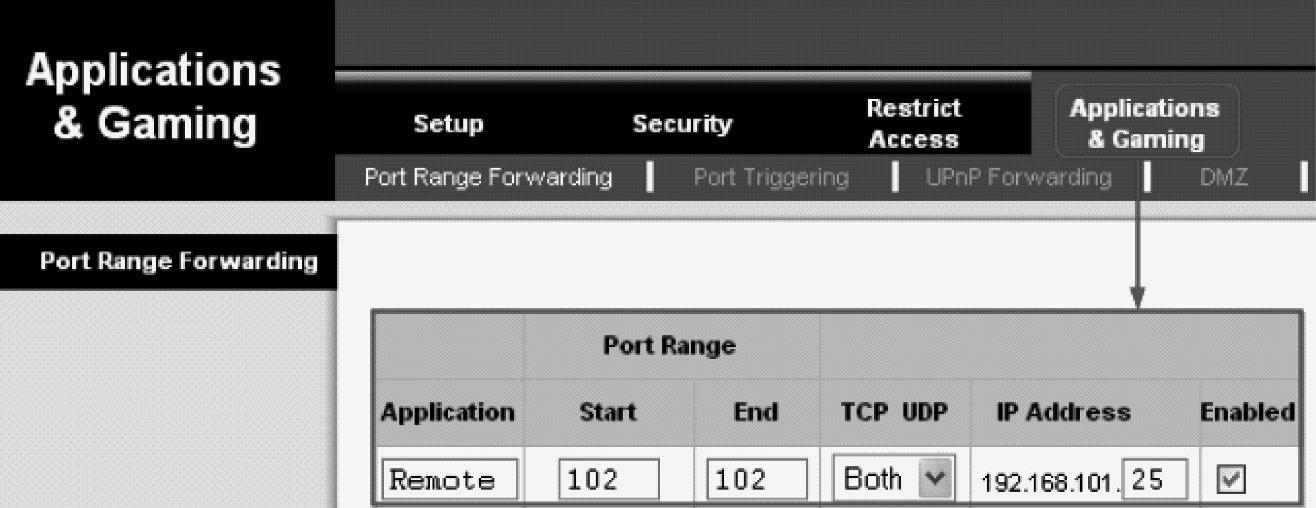
图6-18 ADSL路由器端口转发机制
2)连接Internet对PLC进行远程下载。因为使用的是端口转发机制(即外网设备如何访问内网的设备)技术,所以远程在线监控程序与远程下载程序的操作是不一样的,对于远程下载程序来说下载的目的IP地址不能填写PLC的IP地址,因为PLC的IP地址是内网IP地址(私有地址),所以对于Internet的连接来说,无法直接访问此类地址的设备,所以下载时指定的IP地址是公网的地址(即路由器上获得的IP地址,上文中的路由器的公网IP地址:222.128.29.196),当数据包发到路由器时,路由器发现接收到的数据是102端口的数据,于是根据转发规则,把数据包转发到PLC上。而对于远程在线监控程序来说,需要在线的设备的IP地址不能为内网IP地址而必须是公网IP地址。
打开前面组态好的Step7的项目,确保PLC的编程接口如图6-21所示。
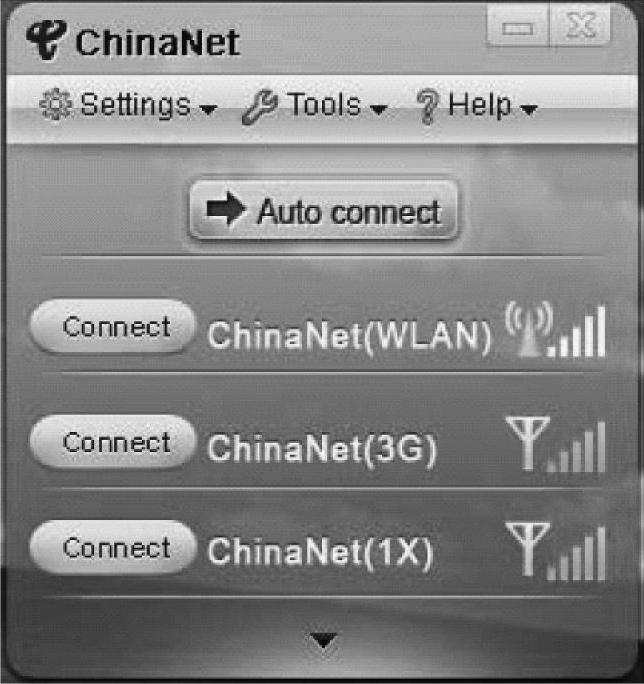
图6-19 3G上网程序

图6-20 连接到天翼3G网络

图6-21 设置PG/PC接口
在图6-22中,选择IP地址192.168.101.25修改为222.128.29.196后,按键盘回车键后,会找到远程PLC的型号。
图6-22 选择下载地址
单击图6-22中的“确定”按钮,就可以把整个项目下载到PLC中。
3)远程在线监控程序。远程在线监控程序时,也需要把PLC硬件的IP地址修改为公网IP地址222.128.29.196后保存编译项目,如图6-23所示。
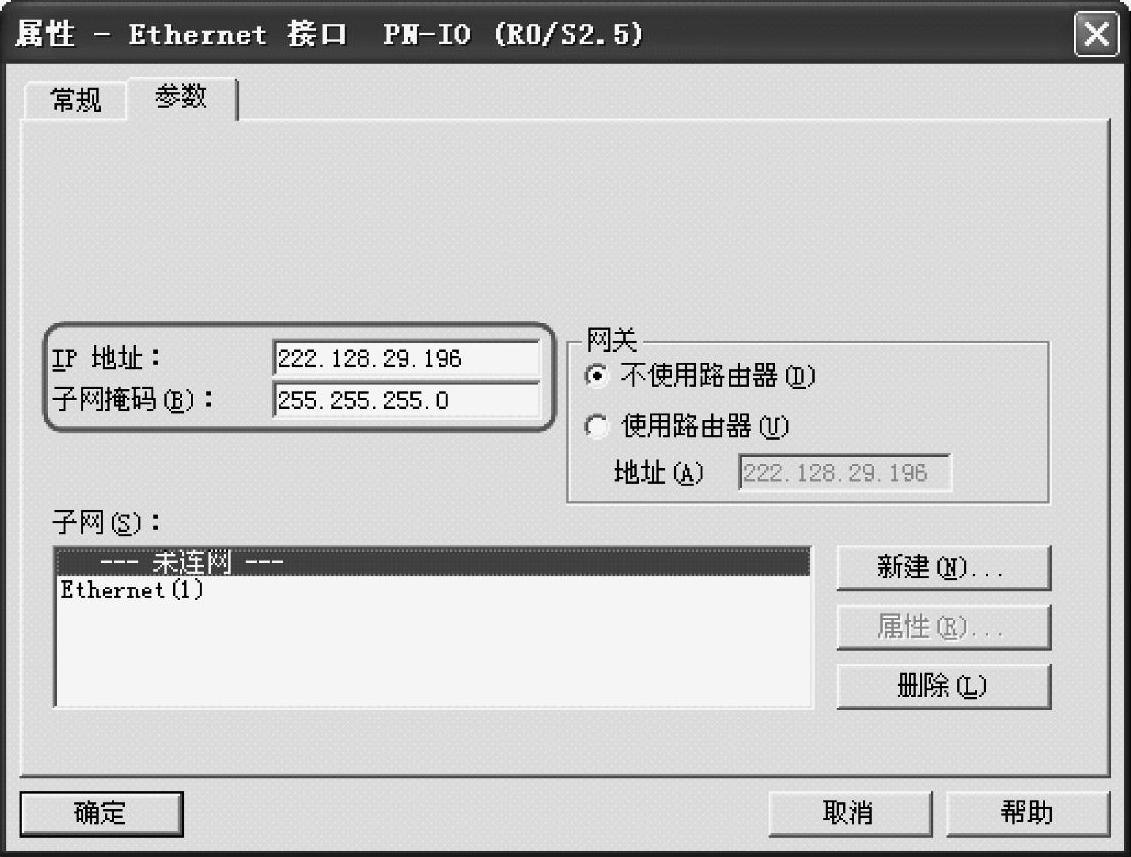
图6-23 修改PLC的IP地址
然后,打开OB1程序块,然后点击在线按钮,如图6-24所示。

图6-24 在线监控程序
到此,就实现了PLC的远程监控。

安装STEP 7期间,将显示一个对话框,可以将参数分配给PG/PC接口,也可以在STEP 7程序组中调用“设置PG/PC接口”,在安装后打开该对话框。如图2-11所示,用鼠标在Windows“控制面板”中双击“设置PG/PC接口”,将“应用访问点”设置为“S7ONLINE”。在PG/PC中安装硬件后,它们自动集成在“设置PG/PC接口”中。对于PG/PC接口如果发生变更时,可以进行如图2-15所示的“安装/删除接口”操作。......
2023-06-18

使用其他波特率需要在系统块内设置,并下载到PLC中才能生效。用PC/PPI电缆连接PC和PLC,将PLC前盖内的模式选择开关设置为STOP,给PLC上电。图2-25 选择编程计算机通信口图2-26 计算机正在与PLC通信5)在保证COM口设置准确、通信电缆完好无损的前提下,通信过程结束后,编程计算机肯定能搜索到与之连接的PLC的地址号、CPU规格等,如图2-27所示。......
2023-06-26

本节在桌腿和桌面之间设置刚性连接,这个连接也需要和其他铰结合使用,因此没有进行运动模拟。定义刚性连接单击工具栏内的刚性接合图标,要单击这个图标,需要先单击旋转接合图标右下方的箭头,出现所有铰定义图标。图8-3 对话框在图形区分别选择桌面和桌腿,对话框对话框内容更新,显示所选择的零件名称。单击对话框内的按钮,生成刚性连接。零件按刚性连接配合在一起。......
2023-07-01

图7-21选中全部文件操作提示本书在写作时,电脑连接了两个输出设备,一个是RP MJ Plotter喷墨绘图机,一个是RP TM Cutting Plotter切绘一体机,它们所采用的驱动程序是不一样的。图7-22对话框2.选择设备、设置输出方式图7-22对话框2.选择设备、设置输出方式确保绘图机与电脑正确连接并准备就绪、驱动程序正确安装的情况下,在富怡服装CAD的设计与放码系统中单击上的工具,弹出对话框,如图7-23所示。“·plt”格式文件可以在任何一台绘图机上输出。......
2023-06-22

下面进行PC连接操作。本实验机通过MAX232电平转换芯片与PC的串行接口连接。按H键并保持,按WR键同时抬起,显示“PC”,即表示实验机已准备好。在USB/RS232转换器连接到实验机后,必须确定新的串口号。若需连接单片机,只要将通信线的DB9插头连接到转换器的DB9插座,另一端连接实验机的通信插座即可。......
2023-11-07

半桥式PLC810PG电路为LED路灯,具有150W的输出功率见图4-23。电路采用PLC810PG控制的LED路灯电源各项指标非常优良,代表了第四代LED路灯的发展方向。电路通电后,电流通过VT24、VD24对C70充电,为PLC810PG提供启动电流,VT27、R111和VS9组成射极跟随稳压器,当VCC电压稳定后,VT25关闭启动,并且VT26接通继电器BL1将热敏电阻RT1短路。R6、R8上的电流信号经R45、C73滤波后输入到ISP脚,对PFC进行控制,并执行过电流保护。R48、C26、C28为频率补偿。......
2023-06-25

图2-76FX系列PLC父设备属性窗口此时会弹出窗口,提示是否使用“三菱_FX系列编程口”默认通信参数设置父设备,如图2-77所示,选择“是”。图2-77组态环境提示框2)设置通用串口父设备属性双击“通用串口父设备”,进入通用串口父设备的基本属性设置。......
2023-06-15

同时,接口也是家用产品中故障率较高的部位,所以在检修前,首先要了解接口电路的识读方法。在对接口电路识图时,首先应了解该接口的特点,然后根据电路中重要元器件的特点,顺信号流程,对电路进行分析并完成其识读。该电路有3.3V和5V两种直流电压,当触摸板被控制时,接口电路接收来自触摸板上的电容传感器和集成电路的控制信号,并将其送入触摸板管理芯片中,对触摸板控制信号进行识别、编码。图3-41 典型笔记本电脑触摸板接口电路......
2023-06-26
相关推荐